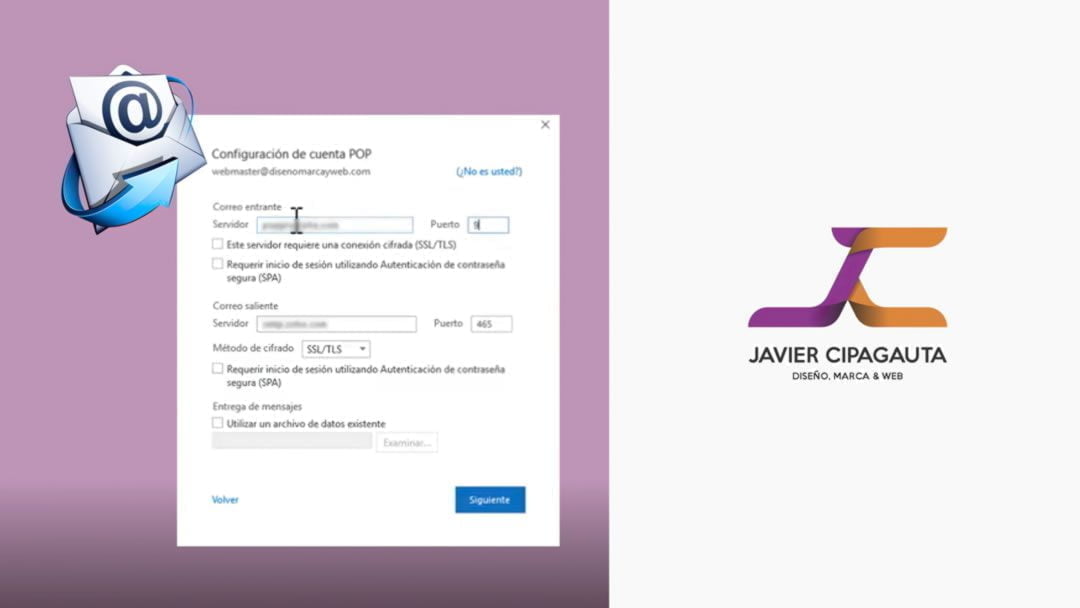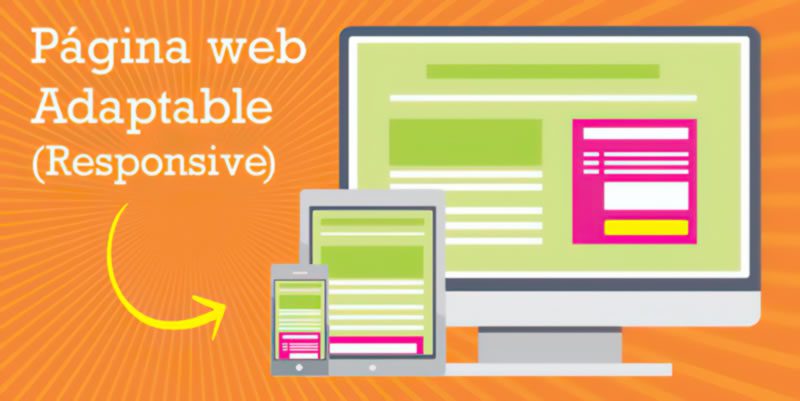Configurar cuenta de correo POP, en Outlook 2019.
Este tutorial es válido para cualquier cliente de correo electrónico, teniendo encuenta la información de los servidores de entrada y salida y los datos de la cuenta de correo; usuario y contraseña.
Para configurar una cuenta de correo POP, se deben tener los siguientes datos:
Nombre del servidor entrante POP, ejemplo: pop.nombredelservidor.com
Nombre del puerto, y si requiere conexión segura, ejemplo: Puerto 995, Conexión: SSL.
Nombre del servidor saliente SMTP, ejemplo: smtp.nombredelservidor.com
Nombre del puerto, y si requiere conexión segura, ejemplo: Puerto 465, Conexión: SSL, o, Puerto 587, Conexión: T L S
Nombre del correo a configurar, y su contraseña correspondiente.
Ejecutar Outlook 2019.
Dar click en la pestaña: Archivo, del menú superior.
En la ventana: Información de cuentas, Dar click a: Agregar cuenta.
Ingresar nombre del correo electrónico.
En opciones avanzadas, seleccionar: Permitirme configurar manualmente mi cuenta.
Dar click a: Conectar.
En configuración avanzada, seleccionar: POP.
En correo entrante, ingresar el nombre del servidor entrante y el número del puerto.
Seleccionar: Este servidor requiere una conexión cifrada (SSL o TLS).
En correo saliente, ingresar el nombre del servidor entrante y el número del puerto.
En método de cifrado, seleccionar: SSL o TLS, según el número del puerto.
Dar click a: siguiente.
Ingresar la contraseña.
Dar click a: conectar.
Si todo sale bien, se verá un aviso que dice: La cuenta se agregó correctamente.
Dar click a: hecho.
Su cuenta de correo esta lista para enviar y recibir.